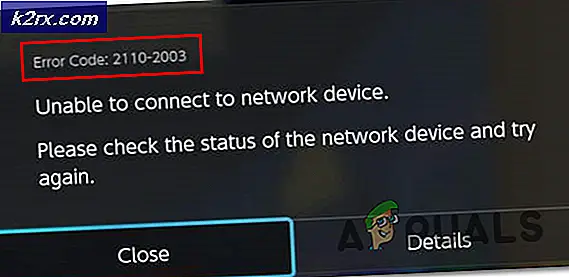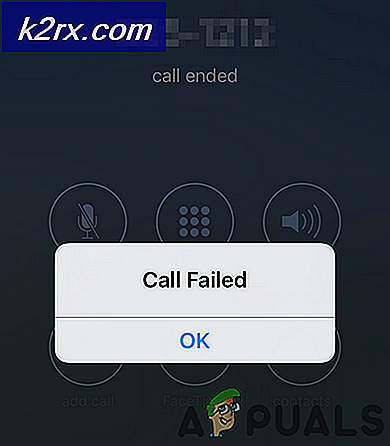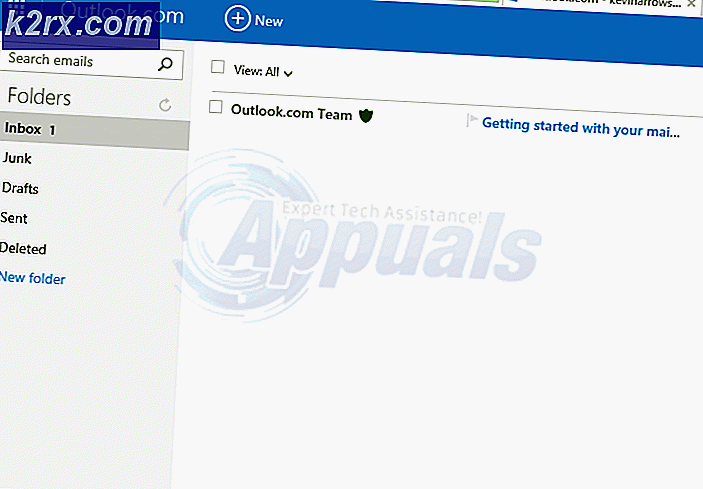Fix: Inga mål anges och ingen makefile hittades.
Oavsett om du arbetar med Ubuntu, Debian eller Red Hat, kan du se ett fel som läser gör: *** Inga mål angivna och ingen makefile hittades. Sluta. Eftersom det här är en allmän fråga relaterad till GNU Make som helhet kan du se den på otaliga Unix-implementeringar. Det betyder att det inte finns en fil som heter makefile eller makefile i din nuvarande arbetsmapp. Lyckligtvis är det ett enkelt fel att fixa.
Metod 1: Hitta en makefile i nuvarande katalog
Du kanske vill försöka köra kommandot make en gång till i den aktuella katalogen för att se om samma fel blir kastat på dig. Det här är särskilt viktigt om du har öppnat ett nytt terminalfönster och redan försökt hitta rätt katalog eller om du har använt cd-kommandot senast när du försökte köra GNU-tillverkning.
Om du antar att det gör det, försök att köra kommandot ls eller dir för att se vilka filer som finns i din nuvarande katalog. Du kanske inte är i rätt del av katalogträdet. Om du märker att du ser kataloger som hör hemma i din root / directory eller ditt hem-katalog, så vill du köra cd-kommandot för att placera dig själv på rätt ställe för att köra kommandot make.
Det finns en chans att du kanske befinner dig ännu längre bort från var du förväntas vara. I vårt exempel försökte vi köra gör från katalogen / var / crash och fann att det inte fungerade alls. Det kan inte förväntas springa härifrån, eftersom de enda filerna på den här platsen är från orelaterade kraschrapporter.
Mer än troligt kommer du att vilja köra din make-kommando från en katalog som finns någonstans inne i din hemkatalog. Om du till exempel bygger den senaste versionen av GNU nano från källan så skulle du förmodligen ha en katalog på ~ / nano-2.9.6 som du kan cd till och sedan springa igen. Du kanske vill försöka köra ls en gång till innan du försöker att se till att det finns en makefile i katalogen för att du ska bygga från.
PRO TIPS: Om problemet är med din dator eller en bärbar dator, bör du försöka använda Reimage Plus-programvaran som kan skanna förvaret och ersätta korrupta och saknade filer. Detta fungerar i de flesta fall där problemet uppstått på grund av systemkorruption. Du kan ladda ner Reimage Plus genom att klicka härTänk på att du måste ha konfigurerat installationen först. Konfigureringskommandot skapar en perfekt miljö för GNU-kompilatorn att blomstra. Om du inte hittar en makefile även i rätt projektkatalog, kör sedan ./konfigurera medan du fortfarande är inne i den följt av kommandot make . Om det här kompileras korrekt kan du installera ditt projekt med sudo make install, men kom ihåg att du inte vill bygga något som root så att du aldrig vill köra sudo make eller något annat utanför installationen.
Metod 2: Ange en anpassad makefile
Förutsatt att det löste problemet, finns det inget mer du behöver göra. Det finns emellertid två speciella användarfall för att överväga om den tidigare metoden inte åtgärde ditt problem. Dessa båda innebär att du skriver din egen makefile för ett projekt som du har konfigurerat för hand.
Du kan ange en anpassad makefile som heter något annat än bokstavligt makefile med hjälp av -f alternativet. Om du till exempel hade en backup makefile som heter makefile.bak kan du ange det genom att köra make -f makefile.bak från kommandoraden. Du kan ersätta makefile.bak med något filnamn alls och du kan inkludera alternativet -i om du vill ignorera fel i en anpassad eller föråldrad makefile medan kompilatorn körs. Det rekommenderas vanligtvis inte, eftersom du förmodligen vill redigera din makefile om det är något fel på det.
Det andra mycket närbesläktade användningsfallet innebär en situation där fallkänslighet är ett problem. Följande är alla separata filer på Unix sätt att göra affärer:
- Makefile
- makefile
- Makefile
- Makefile
- Makefile
Anpassade konfigurerade program kanske inte kan identifiera en makefile med udda kapitaliseringar. Om du har handskriven det för ett kodprojekt som du jobbar med så kommer du förmodligen att byta namn på den makefile men du kan använda -i-alternativet för att se till att GNU make kan hitta den. Kom ihåg att om du har skrivit allt korrekt, kan du fortfarande köra ./konfigurera från ditt eget projekt för att tvinga det att skapa rätt miljö och undvika detta problem, till att börja med.
PRO TIPS: Om problemet är med din dator eller en bärbar dator, bör du försöka använda Reimage Plus-programvaran som kan skanna förvaret och ersätta korrupta och saknade filer. Detta fungerar i de flesta fall där problemet uppstått på grund av systemkorruption. Du kan ladda ner Reimage Plus genom att klicka här